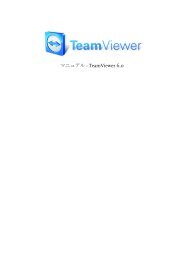Manuel ‐ TeamViewer 4.1
Manuel ‐ TeamViewer 4.1
Manuel ‐ TeamViewer 4.1
You also want an ePaper? Increase the reach of your titles
YUMPU automatically turns print PDFs into web optimized ePapers that Google loves.
4 Assistance à distance<br />
<strong>4.1</strong> Se connecter à un partenaire<br />
<strong>TeamViewer</strong> - Assistance à<br />
distance<br />
Grâce à l'assistance à distance vous pourrez contrôler l'ordinateur de votre partenaire. Ce chapitre<br />
décrit comment établir une connexion avec un partenaire avec <strong>TeamViewer</strong> des deux côtés ou<br />
avec <strong>TeamViewer</strong> QuickSupport du côté du partenaire.<br />
D'autres possibilités de connexions ainsi que des fonctions supplémentaires sont décrites dans le<br />
chapitre 5 Assistance à distance - fonctions étendues.<br />
Comment vous connecter à votre partenaire :<br />
1. Démarrez <strong>TeamViewer</strong>.<br />
2. Demandez à votre partenaire de démarrer <strong>TeamViewer</strong> ou <strong>TeamViewer</strong> QuickSupport.<br />
3. Demandez à votre partenaire de vous communiquer son ID <strong>TeamViewer</strong> et son mot de<br />
passe.<br />
4. Sélectionnez le mode de connexion Assistance à distance et saisissez l’ID de votre<br />
partenaire dans le champ ID sous Créer une session.<br />
5. Cliquez sur Connexion avec un partenaire.<br />
→ Le dialogue d'Authentification à <strong>TeamViewer</strong> s’affichera.<br />
6. Saisissez le mot de passe de l'ordinateur distant.<br />
→ Vous êtes connecté à l’ordinateur de votre partenaire.<br />
page 14 sur 85